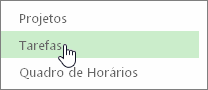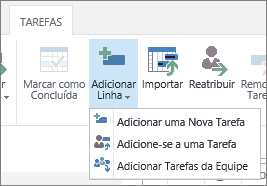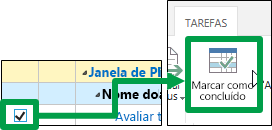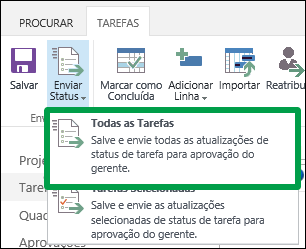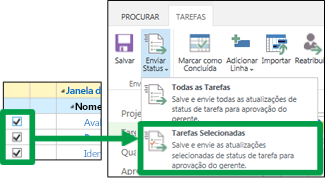Este tópico é para as organizações que acompanham o tempo e o andamento de tarefas usando modos de exibição separados. Não tem certeza se ele se destina a você?
Às vezes, as horas que você gastou em uma tarefa não correspondem à porcentagem de trabalho que você acredita que concluiu na tarefa. Por exemplo, você pode ter concluído 20 das 40 horas de uma tarefa, mas pode achar que ela está 50% concluída. Você talvez ache que está mais adiantado, digamos, com 75% da tarefa concluídos, ou um pouco atrasado, talvez com 25% da tarefa concluídos.
Quando você se comunica a porcentagem estimada concluída, esse é seu progresso de tarefa.
-
Clique em Tarefas no Início Rápido.
-
Preencha as horas no lado direito da grade.
A coluna % Trabalho Concluído, no lado esquerdo da grade, será atualizada automaticamente com a porcentagem concluída, usando este cálculo:
Trabalho Real / [Trabalho Real + Trabalho Restante] = % Trabalho Concluído
Se não encontrar a tarefa que deseja atualizar, clique em Tarefas > Adicionar Linha.
Se você terminar completamente uma tarefa, marque a caixa de seleção da tarefa e clique em Tarefas > Marcar Como Concluída. A porcentagem concluída será atualizada para 100%.
-
Envie suas atualizações aos gerentes de projeto das suas tarefas.
-
Se você estiver pronto para enviar todas as atualizações, clique em Tarefas > Enviar Status > Todas as Tarefas.
-
Se você desejar enviar apenas algumas de suas atualizações, marque a caixa de seleção de cada tarefa e clique em Tarefas > Enviar Status > Tarefas Selecionadas.
-
Porém, a porcentagem não parece precisa... o que devo fazer?
Lembra-se de como a porcentagem concluída é calculada?
20 horas concluídas / 40 horas agendadas = 50% concluído
Você sabe o quanto trabalhou e tem uma ideia da porcentagem do trabalho total que isso representa; portanto, você precisará ajustar o número de horas agendadas para a tarefa.
Por exemplo, digamos que você já tenha trabalhado 20 horas, mas tenha a impressão de que apenas cerca de 25% da tarefa foram concluídos. Isso significa que você realmente acha que a tarefa levará 80 horas, não 40, porque 20 horas são 25% de 80 horas. Veja o cálculo:
20 horas concluídas / 80 horas agendadas = 25% concluídos
Para ajustar as horas agendadas, você pode alterar as horas na coluna Trabalho, para refletir o total de 80 horas, ou pode alterar as horas na coluna Trabalho Restante, para refletir o trabalho adicional restante.
Neste exemplo, você está dizendo que acha que tudo levará 80 horas e você já concluiu 20 dessas horas. Isso significa que você tem 60 horas de trabalho restante. Quando você inserir 60 na coluna Trabalho Restante, a coluna % Trabalho Concluído será atualizada para refletir a porcentagem que considera mais precisa.
Saiba mais sobre como enviar o trabalho restante ao gerente de projetos.